
Clips में प्रोेजेक्ट पर काम करें
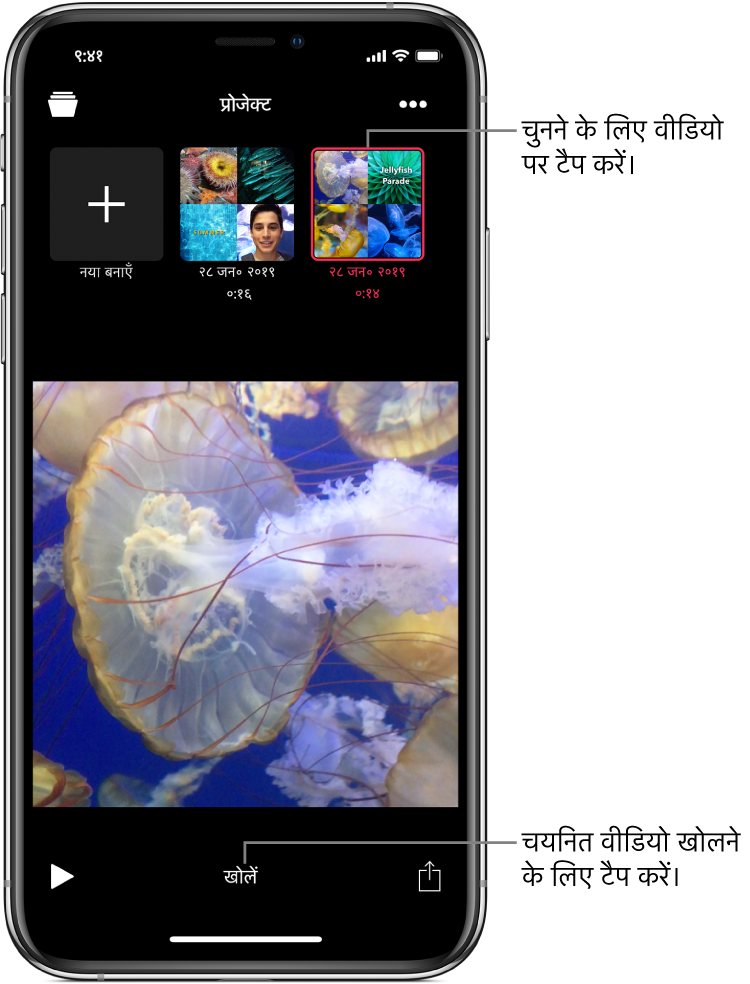
आप अपने वीडियो प्रोजेक्ट ब्राउज़ कर सकते हैं और बदलाव करने के लिए उन्हें खोल सकते हैं। आप प्रोजेक्ट की नक़ल बना सकते, नाम बदल सकते और उन्हें डिलीट कर सकते हैं।
वीडियो प्रोजेक्ट खोलें
Clips ऐप
 में शीर्ष बाईं ओर
में शीर्ष बाईं ओर  पर टैप करें।
पर टैप करें।यदि कोई प्रोजेक्ट पहले से खुला है और आपको
 दिखाई नहीं देता है, तो पूर्ण या X पर टैप करें।
दिखाई नहीं देता है, तो पूर्ण या X पर टैप करें।वीडियो पर टैप करें फिर खोलें पर टैप करें।
वीडियो प्रोजेक्ट की नक़ल बनाएँ
Clips ऐप
 में शीर्ष बाईं ओर
में शीर्ष बाईं ओर  पर टैप करें।
पर टैप करें।यदि कोई प्रोजेक्ट पहले से खुला है और आपको
 दिखाई नहीं देता है, तो पूर्ण या X पर टैप करें।
दिखाई नहीं देता है, तो पूर्ण या X पर टैप करें।वीडियो पर टैप करें फिर
 पर टैप करें।
पर टैप करें।नक़ल बनाएँ पर टैप करें।
वीडियो प्रोजेक्ट का नाम बदलें
Clips ऐप
 में शीर्ष बाईं ओर
में शीर्ष बाईं ओर  पर टैप करें।
पर टैप करें।यदि कोई प्रोजेक्ट पहले से खुला है और आपको
 दिखाई नहीं देता है, तो पूर्ण या X पर टैप करें।
दिखाई नहीं देता है, तो पूर्ण या X पर टैप करें।वीडियो पर टैप करें फिर
 पर टैप करें।
पर टैप करें।नाम बदलें पर टैप करें फिर अपने प्रोजेक्ट के लिए नया नाम टाइप करें।
सहेजें पर टैप करें।
वीडियो प्रोजेक्ट डिलीट करें
Clips ऐप
 में शीर्ष बाईं ओर
में शीर्ष बाईं ओर  पर टैप करें।
पर टैप करें।यदि कोई प्रोजेक्ट पहले से खुला है और आपको
 दिखाई नहीं देता है, तो पूर्ण या X पर टैप करें।
दिखाई नहीं देता है, तो पूर्ण या X पर टैप करें।वीडियो पर टैप करें फिर
 पर टैप करें।
पर टैप करें।डिलीट करें पर टैप करें, फिर पुष्टि करने के लिए प्रोजेक्ट डिलीट करें पर टैप करें।
यदि iCloud आपके डिवाइस पर सेटअप किया गया है, तो आपके वीडियो iCloud में भी संग्रहित किए जाते हैं और आप उन तक किसी भी ऐसे अन्य iOS डिवाइस से Clips के उपयोग से पहुँच सकते हैं, जिस पर आपने समान Apple ID से iCloud में साइन इन किया हो। ![]() पर टैप करें, फिर किसी वीडियो पर टैप करें। वीडियो को ऑटोमैटिकली डाउनलोड किया जाता है ताकि आप इसे चला सकें या संपादित कर सकें।
पर टैप करें, फिर किसी वीडियो पर टैप करें। वीडियो को ऑटोमैटिकली डाउनलोड किया जाता है ताकि आप इसे चला सकें या संपादित कर सकें।